OrCAD_CIS配置
### OrCAD CIS配置详解 #### 引言 OrCAD Capture CIS(Component Information System)是一款功能强大的电子设计自动化软件,主要用于创建、编辑和管理电路原理图。CIS通过集成的组件信息管理系统,允许用户在设计阶段就能访问详尽的组件信息,如价格、库存状态、数据手册等,从而提高设计效率和准确性。本文将详细介绍OrCAD CIS的配置过程,包括如何建立本地元器件数据库、如何利用互联网资源扩充元器件库,以及如何自动生成物料清单(BOM),以实现高效的设计管理和采购流程。 #### 1. 建立本地元器件数据库 建立本地元器件数据库是OrCAD CIS配置的基础步骤。需通过Microsoft Access创建一个数据表,用于存储元器件的各种属性信息。在Access中,使用设计器创建表,并填充必要的字段,如元器件名称、描述、供应商信息、价格、库存量、数据手册链接等。创建并保存数据库后,需通过ODBC(Open Database Connectivity)数据源将其与OrCAD连接起来。具体操作是在“控制面板”中找到“管理工具”,打开“数据源(ODBC)”,在系统DSN选项下添加新数据源,选择Access驱动程序,并指定Access数据库的位置。 #### 2. 配置OrCAD Capture CIS 接下来,在OrCAD Capture CIS中进行数据库配置。启动OrCAD Capture CIS,打开“CIS Configuration”对话框,通过“New”按钮添加在ODBC中定义的数据源。在“Part Database”项中,通过“Browse”按钮选择之前添加的Access数据库。配置的关键在于“SchematicPart”项,这里需要确保其属性类型为“Schematic_Part”,以便与OrCAD原理图库中的元件正确关联。配置完成后,保存设置,并在新的OrCAD原理图项目中测试数据库连接的有效性。如果元件显示为绿色,表明连接成功;若显示为红色,则需检查“SchematicPart”项与库文件路径是否匹配。 #### 3. 从互联网扩充元器件库 OrCAD Capture CIS提供了强大的互联网组件助手(ICA,Internet Component Assistant),能够从网络上搜索和下载元器件信息,进一步丰富本地数据库。通过ICA搜索所需的元器件,例如“STM32”微控制器,搜索结果会列出多个供应商提供的信息。选择合适的一项,可预览详细信息,包括封装、数据手册等。确认无误后,点击“Place in Schematic”将元器件添加至原理图,并自动保存至本地数据库,便于后续使用。 #### 4. 自动生成物料清单(BOM) OrCAD CIS还支持自动生成物料清单(BOM),简化了采购流程。在完成原理图设计后,通过“Reports”菜单下的“CIS Bill of Materials (BOM)”选项,可以生成当前项目的BOM。在弹出的对话框中,可调整BOM的格式和内容,然后保存为Access数据库格式。通过这种方式,可以直接将BOM发送给采购部门或仓库,大大减少了人工输入的工作量,提高了工作效率。 #### 结语 通过上述步骤,我们可以看出,OrCAD CIS的配置不仅极大地简化了电子设计流程,而且通过集成的组件信息管理,显著提升了设计的准确性和效率。无论是建立本地元器件数据库、利用互联网资源扩充元器件库,还是自动生成物料清单,OrCAD CIS都展现出了其在电子设计自动化领域的强大功能和实用性。对于专业设计师而言,熟练掌握OrCAD CIS的配置和使用,无疑将极大提升个人及团队的竞争力。
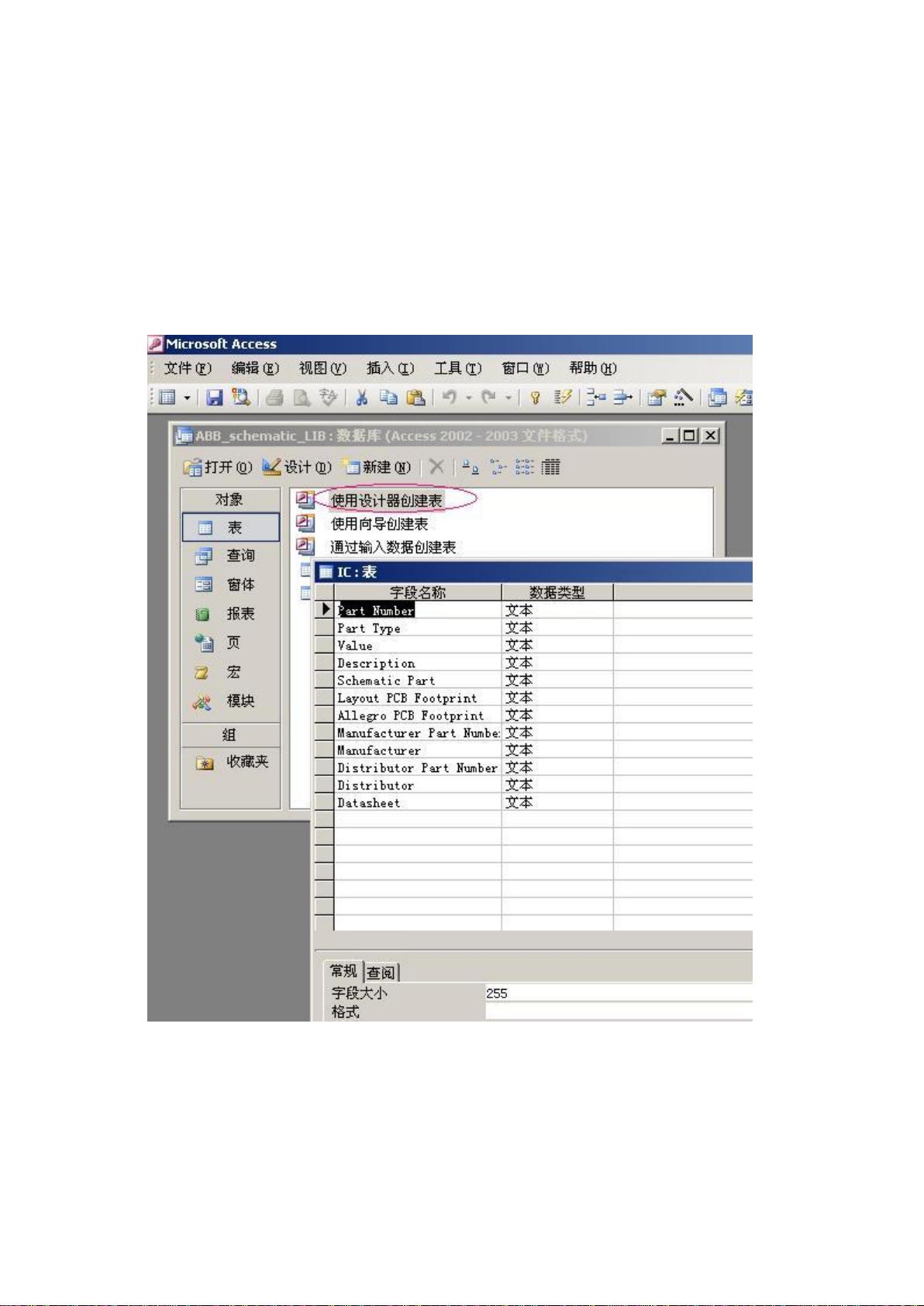
剩余16页未读,继续阅读
- 粉丝: 0
- 资源: 7
 我的内容管理
展开
我的内容管理
展开
 我的资源
快来上传第一个资源
我的资源
快来上传第一个资源
 我的收益 登录查看自己的收益
我的收益 登录查看自己的收益 我的积分
登录查看自己的积分
我的积分
登录查看自己的积分
 我的C币
登录后查看C币余额
我的C币
登录后查看C币余额
 我的收藏
我的收藏  我的下载
我的下载  下载帮助
下载帮助

 前往需求广场,查看用户热搜
前往需求广场,查看用户热搜最新资源
- SMC真空气动元件样本.pdf
- TBI导轨样本.pdf
- 机械设计真空吸附滑台取料机sw18可编辑非常好的设计图纸100%好用.zip
- 机械设计直线电机双动子贴膜摆盘机step非常好的设计图纸100%好用.zip
- matlab学习的成长心得
- 机械设计载盘试偏光片贴合机step非常好的设计图纸100%好用.zip
- CPC导轨资料.pdf
- kuka机器人_KR30-3各轴分解图以及保养.pdf
- 安川ES165爆炸图.pdf
- 德国kammerer丝杠.pdf
- TBI样本.pdf
- 德国制造带给我们的启示.pdf
- 滚珠螺旋传动设计基础.pdf
- 滚珠丝杠基础知识.ppt
- 三协滚珠丝杆介绍.pdf
- 莱恩.PDF


 信息提交成功
信息提交成功
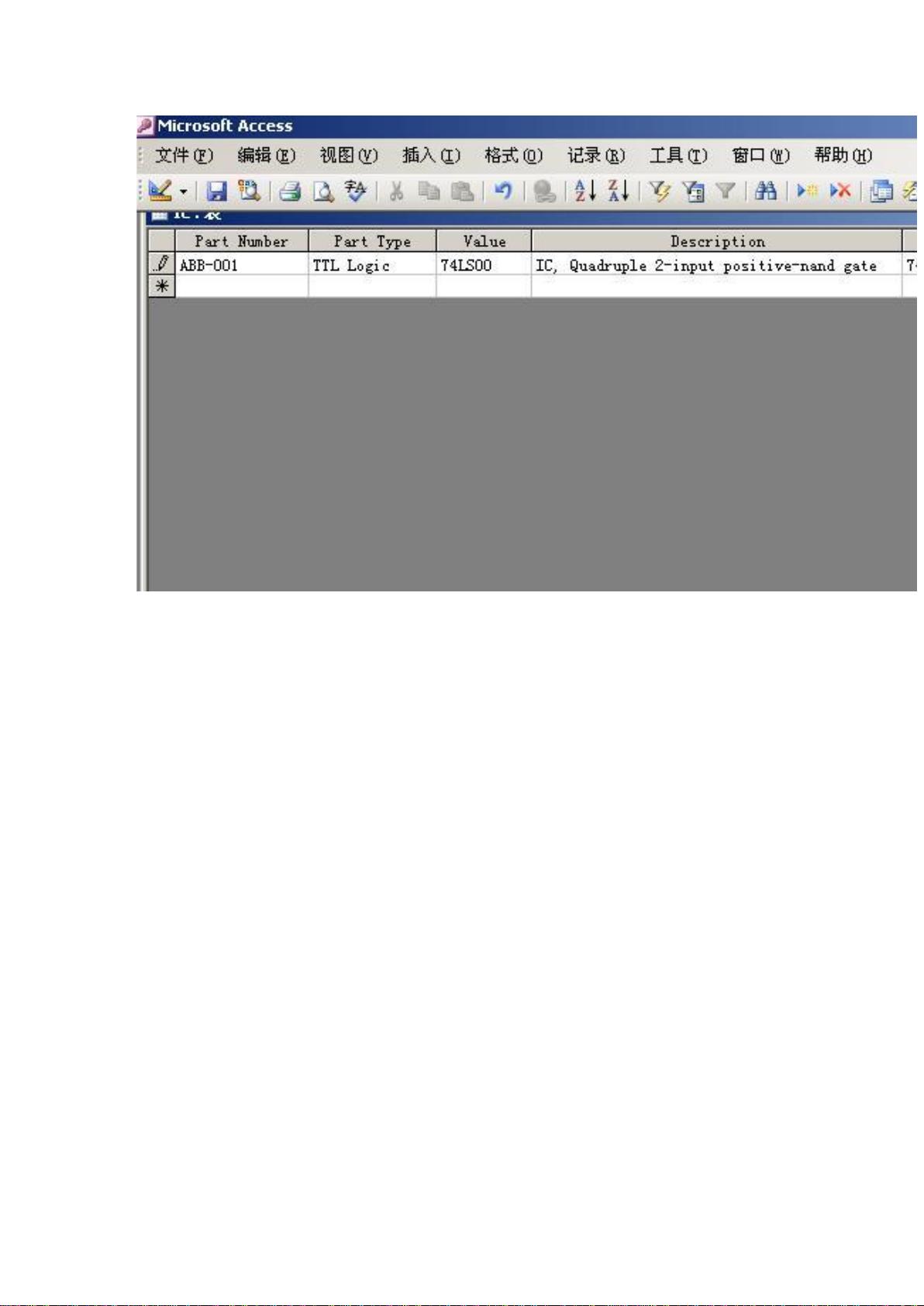
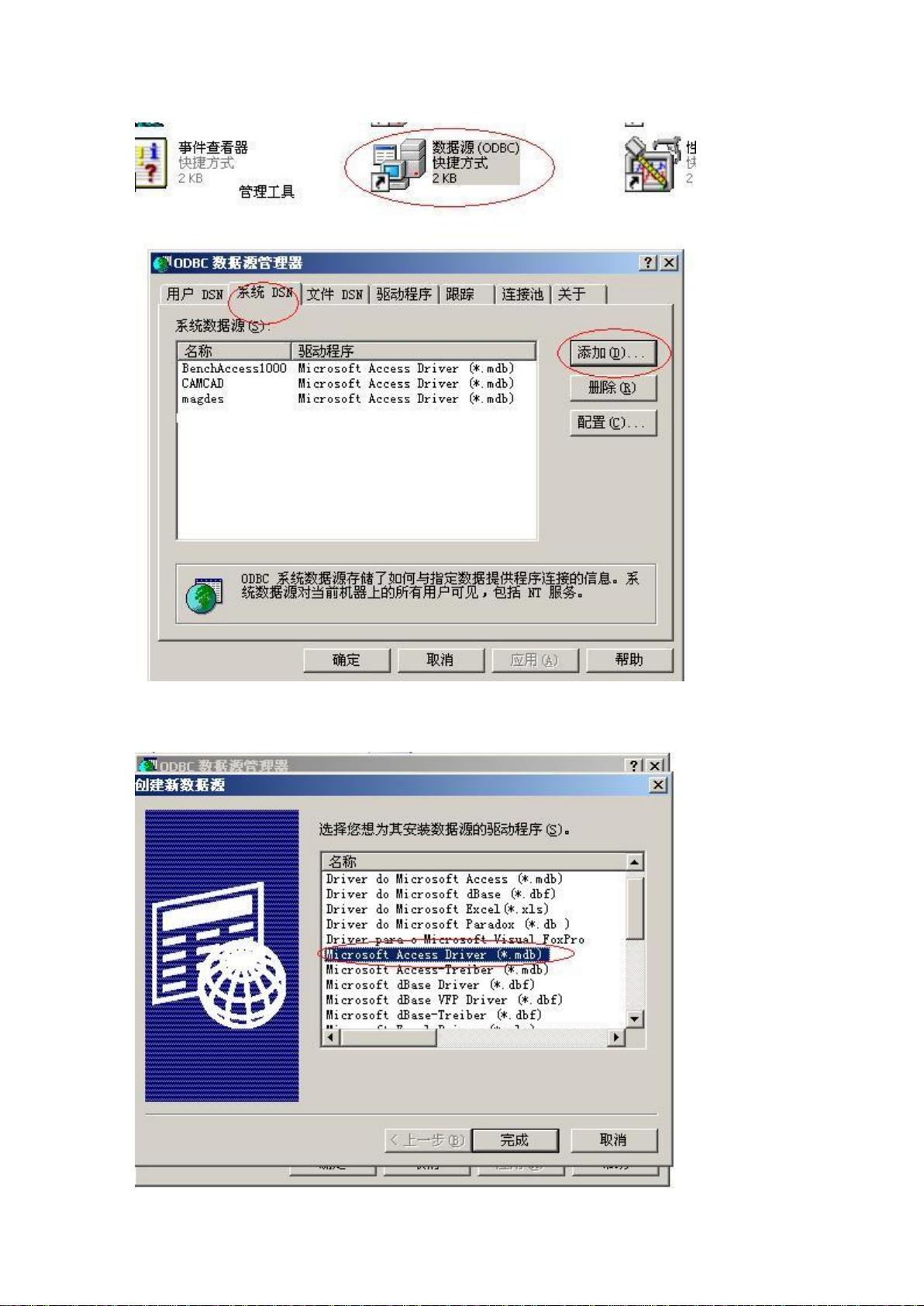
- 1
- 2
前往页